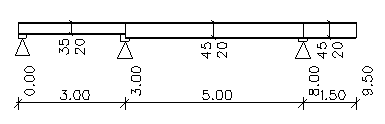Festlegung der Trägergeometrie
Nach diesen Vorgaben wird nun der eigentliche Träger definiert. Wählen Sie aus dem Menü Erzeugen den Menüpunkt Trägerabschnitt. Der im folgenden abgebildete Dialog erscheint.
In diesem Beispiel soll der Träger über zwei Felder gehen und an der rechten Seite einen Kragarm besitzen. Das erste Feld hat ein Länge von 3.0 m, das zweite Feld ist 5.0 m lang. Der Kragarm hat eine Länge von 1.50 m.
Geben Sie nun in dem Feld Länge die Länge des ersten Feldes mit 3.0 m ein.
Die Angabe der Ntels-Punkte lassen Sie unverändert. Dies sind die Stellen, an denen später die Ergebnisse ausgedruckt werden.
Auflagerdefinition
Wenn Sie den Schalter Auflager am Beginn oben betätigen, wird das Lager oberhalb des Trägers angeordnet. Hier handelt es sich dann um eine Aufhängung.
Betätigen Sie nun den Schalter Auflager am Beginn unten. Es erscheint folgender Dialog, auf dem die Eigenschaften des Auflagers bei X=0.0 (am Abschnittsanfang) definiert werden können.
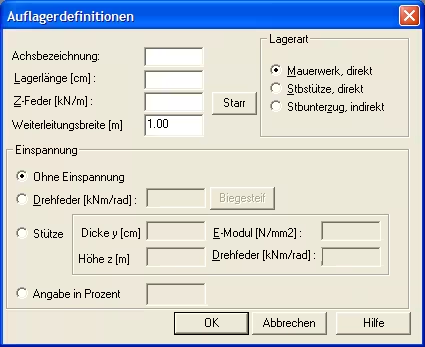
Bei dem Lager soll es sich um eine 24 cm breite Mauerwerkswand handeln. Der Träger ist auf ihr gelenkig gelagert.
Geben Sie in dem Feld Länge 24.0 cm ein. Betätigen Sie hiernach die Befehlsschaltfläche Starr. Im rechten Bereich des Dialogs können Sie einstellen, ob es sich bei dem Lager um Mauerwerk, eine Stahlbetonstütze oder einen weiteren Stahlbetonunterzug handelt, in dem der zu berechnende Träger indirekt gelagert ist. Lassen Sie alle Vorgabewerte unverändert und betätigen nun die Befehlsschaltfläche OK.
Der Träger soll eine Breite b von 20.0 cm und eine Höhe h von 35.0 cm haben. Die Achsabstände der Bewehrung sollen 3.0 cm betragen. Geben Sie diese Werte in den entsprechenden Feldern unten rechts ein und betätigen danach wieder die Befehlsschaltfläche OK.
Erneut erscheint der Dialog Trägerabschnitt. Der erste Trägerabschnitt ist nun komplett definiert. Wenn Sie nun die Befehlsschaltfläche OK betätigen, wird der erste Abschnitt auf dem Bildschirm dargestellt. Folgendes Bild sollte auf dem Bildschirm erscheinen.

Nachdem der erste Abschnitt gezeichnet wurde, erscheint erneut der Dialog Trägerabschnitt, auf dem nun der zweite Abschnitt definiert werden kann. Der zweite Abschnitt soll eine Länge von 5.0 m aufweisen. Geben Sie diesen Wert in dem Feld Länge ein.
Die Auflagerbedingungen sollen denen des ersten Abschnittes entsprechen. Wenn Sie hier keine Änderungen wünschen, übernimmt XDUR automatisch die Eigenschaften von dem zuvor definierten Lager.
Nur die Querschnittswerte sollen in diesem Feld größer ausgeführt werden. Betätigen Sie hierzu die Befehlsschaltfläche Querschnitt Anfang.
In dem sich nun wieder öffnenden Dialog Querschnitt sind noch die Werte des ersten Trägeres eingetragen. Da der zweite Trägerabschnitt dieselbe Breite b wie der erste erhält, muss nur die Höhe von 35.0 cm auf 45.0 cm verändert werden. Nach Betätigung der Befehlsschaltfläche OK wird wieder der Dialog Trägerabschnitt dargestellt. Drücken Sie hier wiederum OK.
Am Bildschirm sollte nun zusätzlich der zweite Abschnitt dargestellt werden.
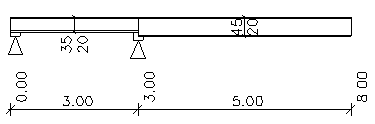
Nachdem sich der Dialog Trägerabschnitt wieder geöffnet hat, geben Sie für die Kragarmlänge 1.50 m ein. Alle anderen Werte können in diesem Beispiel von dem zweiten Trägerabschnitt übernommen werden.
Nun ist die gesamte Trägergeometrie definiert. Betätigen Sie auf dem Dialog Trägerabschnitt die Befehlsschaltfläche Abbrechen. Daraufhin schließt sich der Dialog und der gesamte Träger ist am Bildschirm sichtbar.